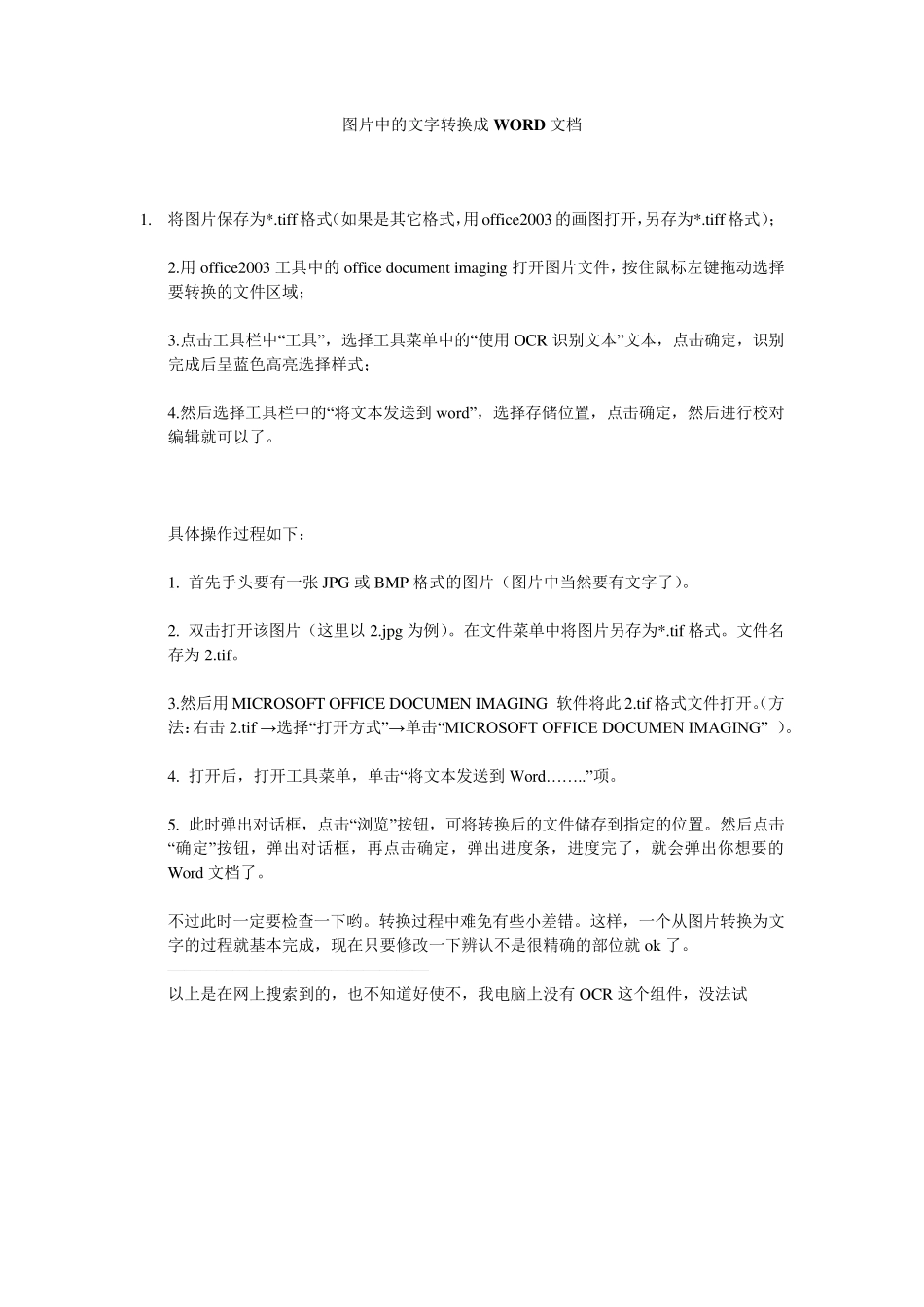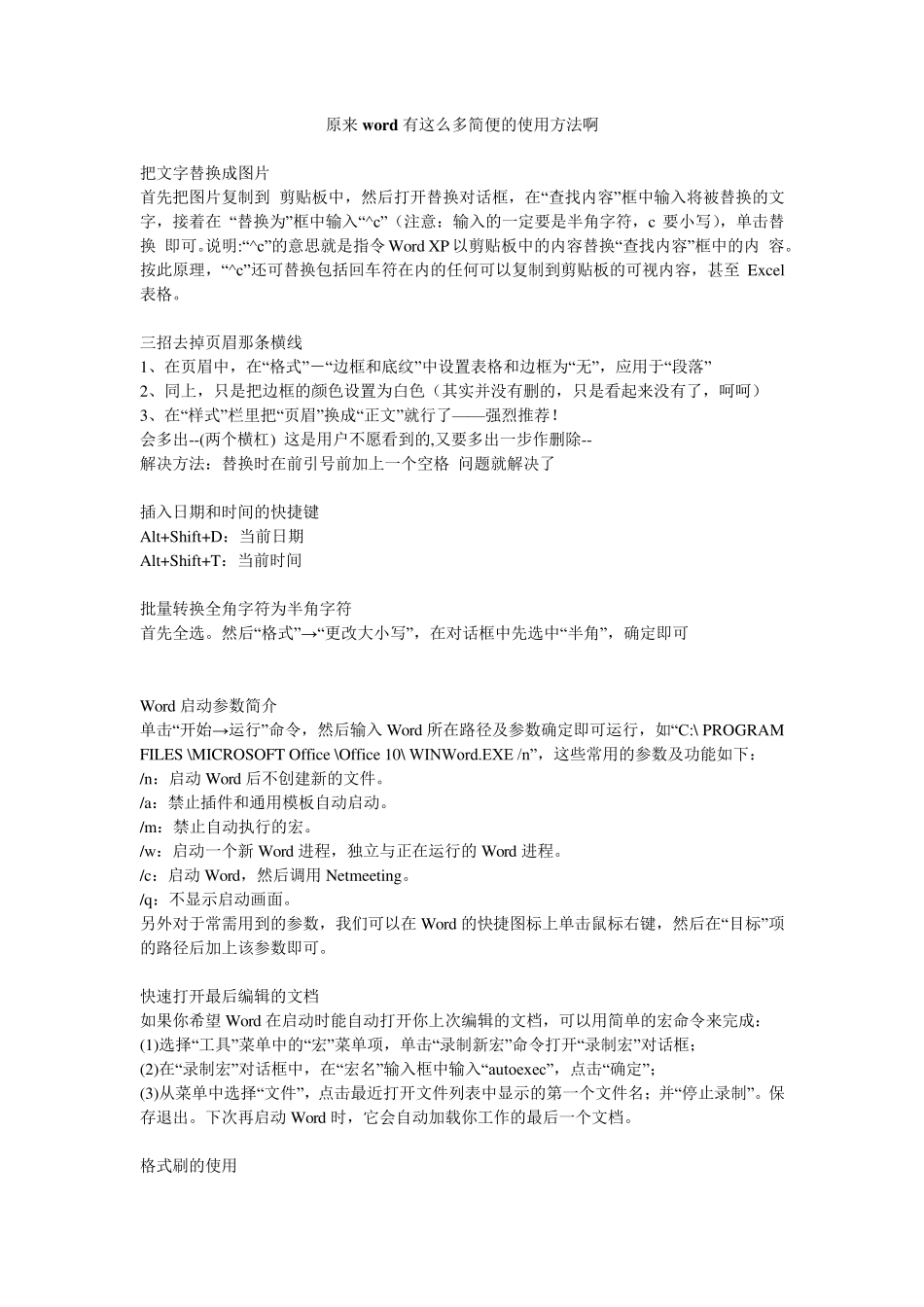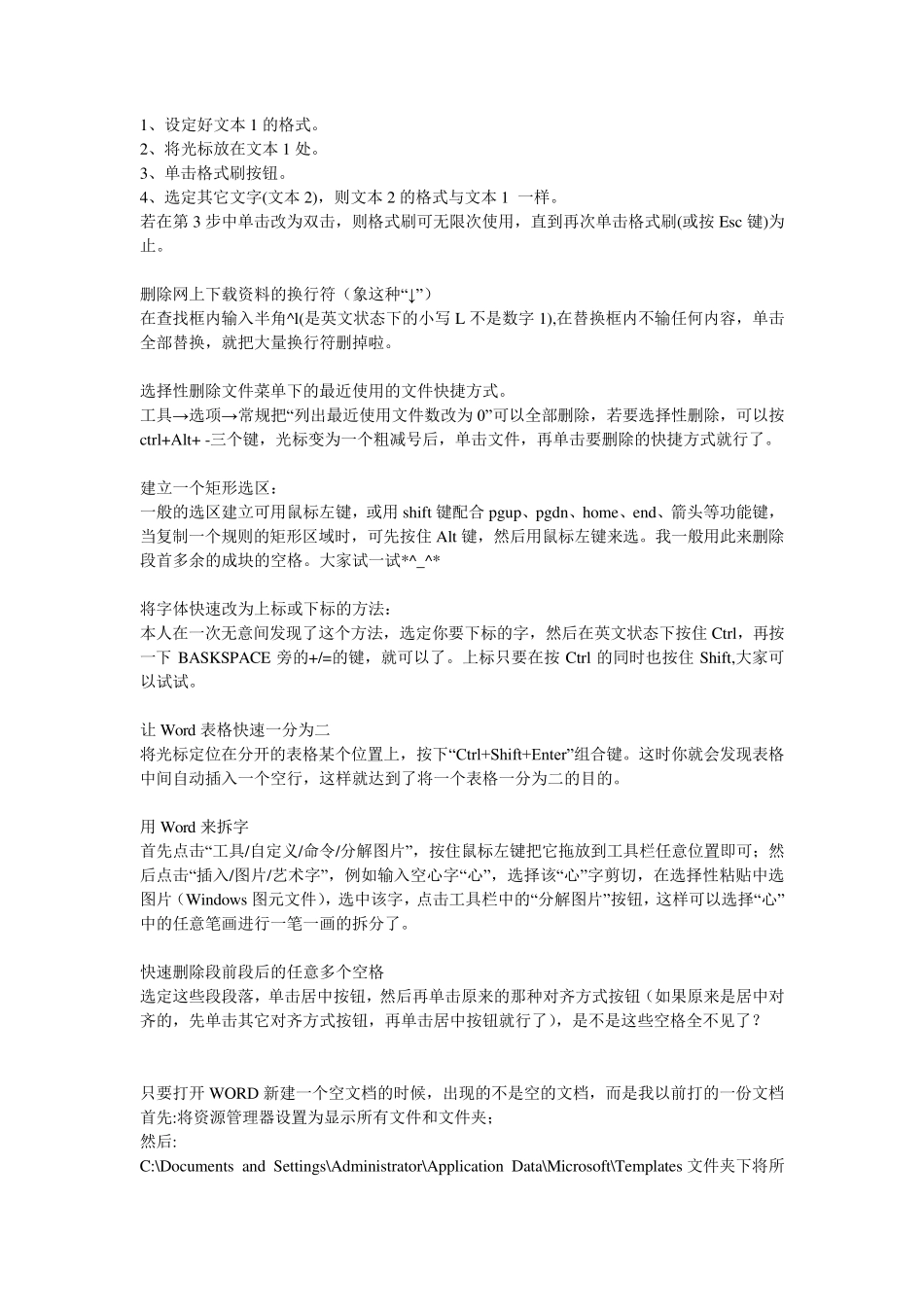图片中的文字转换成W ORD 文档 1. 将图片保存为*.tiff 格式(如果是其它格式,用office2003 的画图打开,另存为*.tiff 格式); 2.用office2003 工具中的office docu ment imaging 打开图片文件,按住鼠标左键拖动选择要转换的文件区域; 3.点击工具栏中“工具”,选择工具菜单中的“使用OCR 识别文本”文本,点击确定,识别完成后呈蓝色高亮选择样式; 4.然后选择工具栏中的“将文本发送到word”,选择存储位置,点击确定,然后进行校对编辑就可以了。 具体操作过程如下: 1. 首先手头要有一张 JPG 或 BMP 格式的图片(图片中当然要有文字了)。 2. 双击打开该图片(这里以2.jpg 为例)。在文件菜单中将图片另存为*.tif 格式。文件名存为2.tif。 3.然后用MICROSOFT OFFICE DOCUMEN IMAGING 软件将此 2.tif 格式文件打开。(方法:右击2.tif → 选择“打开方式”→ 单击“MICROSOFT OFFICE DOCUMEN IMAGING” )。 4. 打开后,打开工具菜单,单击“将文本发送到Word… … ..”项。 5. 此时弹出对话框,点击“浏览”按钮,可将转换后的文件储存到指定的位置。然后点击“确定”按钮,弹出对话框,再点击确定,弹出进度条,进度完了,就会弹出你想要的Word 文档了。 不过此时一定要检查一下哟。转换过程中难免有些小差错。这样,一个从图片转换为文字的过程就基本完成,现在只要修改一下辨认不是很精确的部位就ok 了。 — — — — — — — — — — — — — — — — 以上是在网上搜索到的,也不知道好使不,我电脑上没有 OCR 这个组件,没法试 原来w ord 有这么多简便的使用方法啊 把文字替换成图片 首先把图片复制到 剪贴板中,然后打开替换对话框,在“查找内容”框中输入将被替换的文字,接着在 “替换为”框中输入“^c”(注意:输入的一定要是半角字符,c 要小写),单击替换 即可。说明:“^c”的意思就是指令Word XP 以剪贴板中的内容替换“查找内容”框中的内 容。按此原理,“^c”还可替换包括回车符在内的任何可以复制到剪贴板的可视内容,甚至Excel表格。 三招去掉页眉那条横线 1、在页眉中,在“格式”-“边框和底纹”中设置表格和边框为“无”,应用于“段落” 2、同上,只是把边框的颜色设置为白色(其实并没有删的,只是看起来没有了,呵呵) 3、在“样式”栏里把“页眉”换成“正文”就行了— — 强烈推荐! 会多出--(两个横杠) 这是...